Anda mungkin tidak melihat banyak perbedaan saat melihat berbagai browser web yang tersedia untuk Mac dan Windows. Firefox terlihat berbeda dari Safari, Chrome masih menjadi browser paling populer, dan Microsoft Edge menawarkan fitur Chrome yang berbeda. Namun, sebenarnya tidak ada perubahan besar pada lanskap browser dalam lima tahun terakhir.
Chrome, Firefox, Safari, dan Edge semuanya adalah browser berkemampuan yang menangani sebagian besar tugas. Tidak banyak ruang untuk perbaikan, jadi tidak banyak insentif bagi pengembang untuk melakukan perubahan besar. Struktur dasar web tidak banyak berubah dalam beberapa tahun terakhir. Ini berarti browser utama tidak perlu banyak berubah untuk mendukung fitur web baru.
Cara Mengaktifkan dan Menggunakan Layar Terpisah di Microsoft Edge di Windows
Arc Browser ingin menjadi pesaing besar pertama yang membuat gelombang di ruang browser; itu masih belum tersedia untuk umum, karena Anda memerlukan undangan. Kami memunculkan Arc Browser karena memungkinkan membuka dan menggunakan tab layar terpisah. Alih-alih menggunakan banyak jendela untuk membuka dua tab secara berdampingan, Arc Browser memungkinkan Anda melakukannya langsung dari dalam jendela yang sama.
Arc Browser hanya tersedia di Mac, tetapi perusahaan saat ini sedang mengerjakan versi Windows. Namun, tampaknya tim Microsoft Edge telah memberikan sedikit perhatian, karena semua fitur baru sedang diintegrasikan ke dalam Canary Build Microsoft Edge.
Microsoft saat ini sedang mengerjakan "Edge Phoenix", yang digambarkan sebagai "konsep ulang internal browser". Beberapa dari ini konsep ulang termasuk memperbarui keseluruhan UI, membuatnya lebih sejalan dengan estetika Windows 11 lainnya dan desain. Tetapi bagian lain sudah memiliki fitur baru dan menarik bagi mereka yang cukup berani menggunakan Edge versi Canary.
Ini termasuk kemampuan untuk mengaktifkan dan menggunakan layar terpisah di Microsoft Edge. Dan berkat fakta bahwa Anda dapat mengunduh dan menginstal build Microsoft Edge Canary di Windows Anda, Anda dapat menguji sendiri fitur Layar Split baru ini.
Inilah cara Anda dapat mengaktifkan layar terbagi di Microsoft Edge pada Windows:
-
Unduh dan pasang versi Canary dari Microsoft Edge.
- Unduh Microsoft Edge Canary
- Setelah diinstal, buka Microsoft Edge Canary.
- Jika diperlukan, ikuti langkah-langkah di layar untuk masuk ke akun Microsoft Anda dan menyiapkan Edge.
- Di bilah alamat, navigasikan ke tepi://bendera.
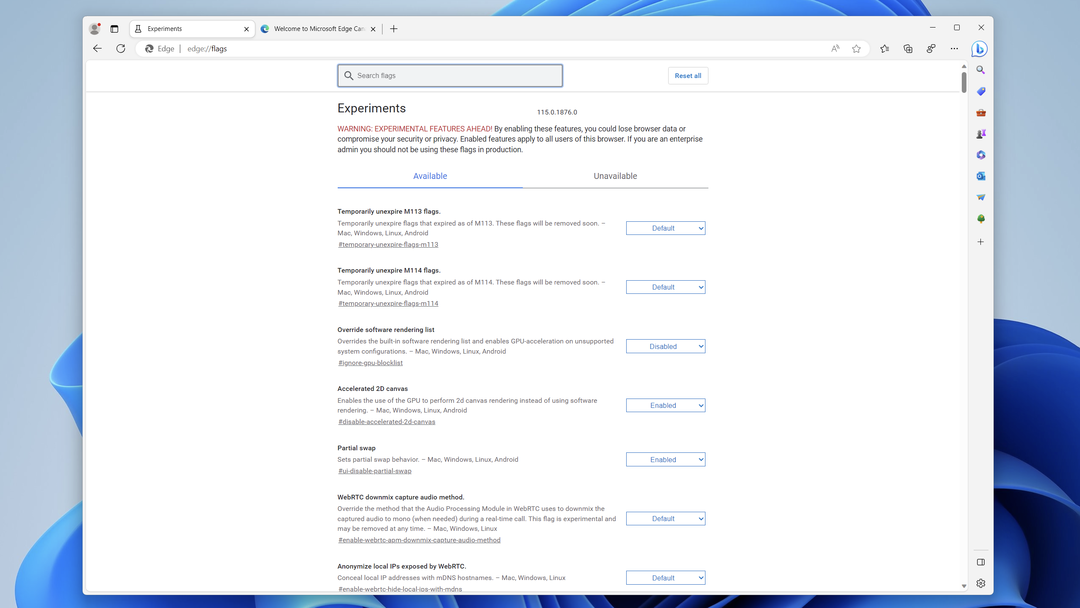
- Tekan Memasuki di keyboard Anda.
- Di kotak pencarian di bagian atas, masukkan “tepi-split-layar. “
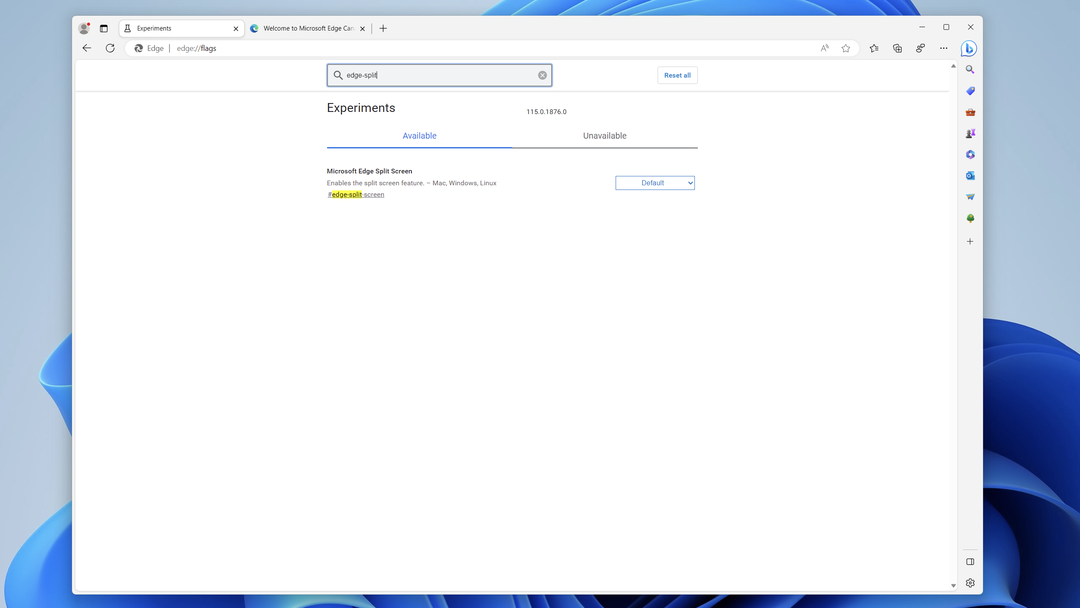
- Klik kotak drop-down di sebelah Layar Terpisah Microsoft Edge.
- Dari menu, pilih Diaktifkan.
- Klik Mengulang kembali tombol di sudut kanan bawah jendela
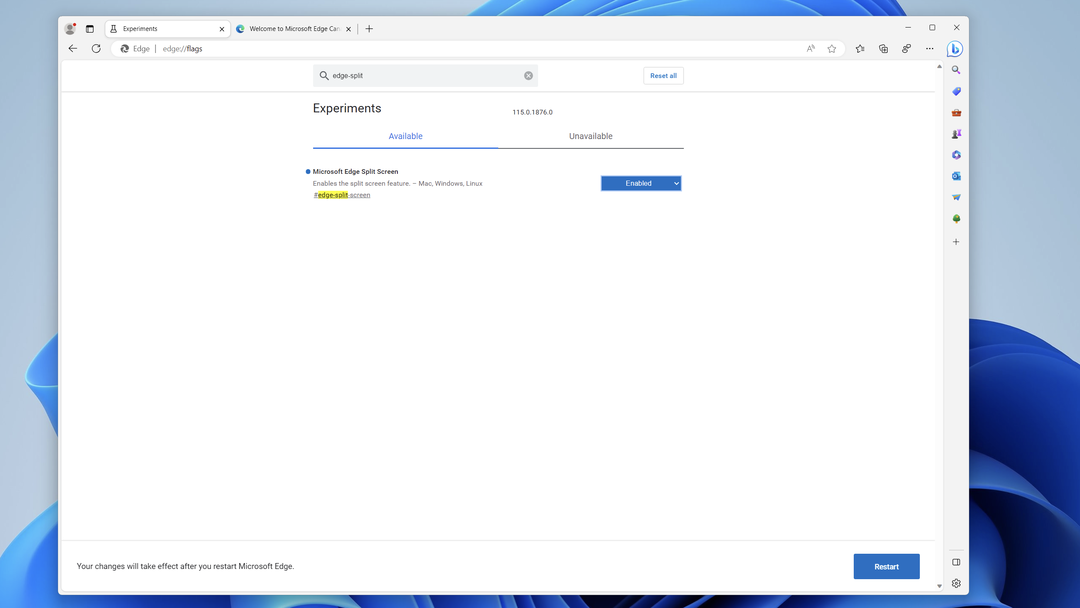
Karena Microsoft Edge dibangun di atas platform Chromium, inilah cara Anda mengaktifkan tanda tertentu, seperti yang Anda lakukan jika menggunakan Google Chrome. Dengan bendera yang sesuai diaktifkan, Anda perlu melakukan beberapa langkah lagi sebelum benar-benar dapat menggunakan layar terbagi di Microsoft Edge pada Windows.
- Membuka Microsoft Edge Canary di Mac Anda.
- Klik tiga titik horizontal (…) di sebelah kanan bilah alamat.
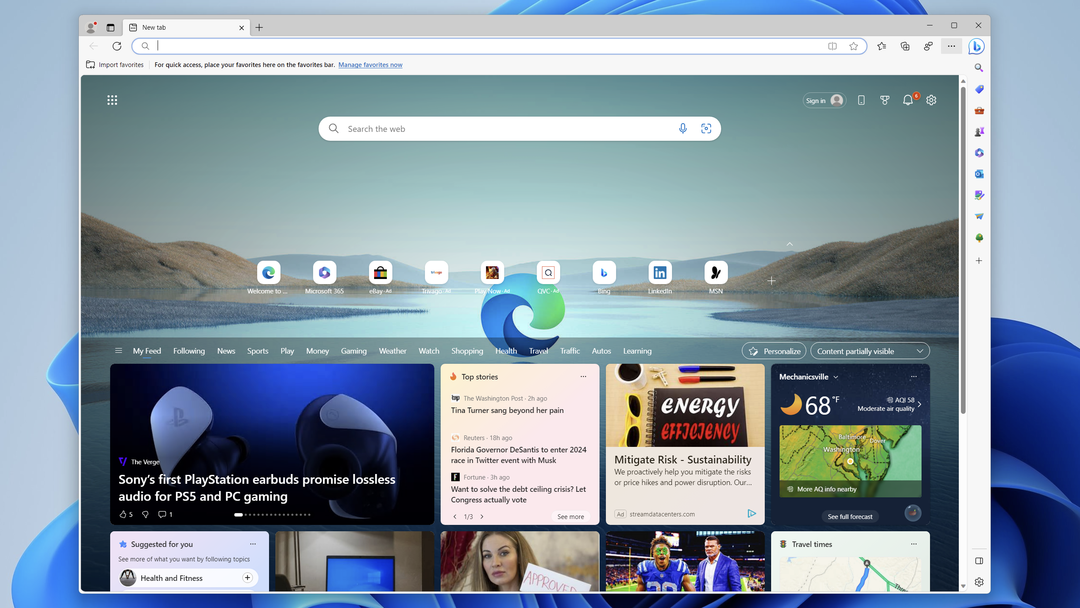
- Dari menu drop-down, sorot dan pilih Pengaturan.
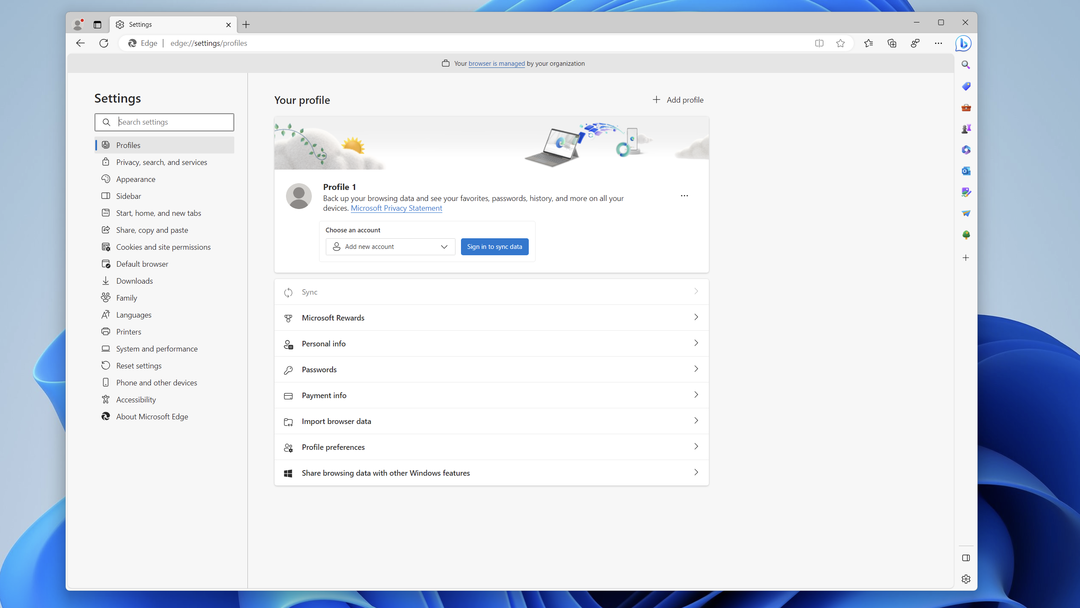
- Di sidebar, klik Penampilan.
- Gulir ke bawah hingga Anda mencapai Kustomisasi bilah alat bagian.
- Klik sakelar di sebelah Tombol layar terpisah.
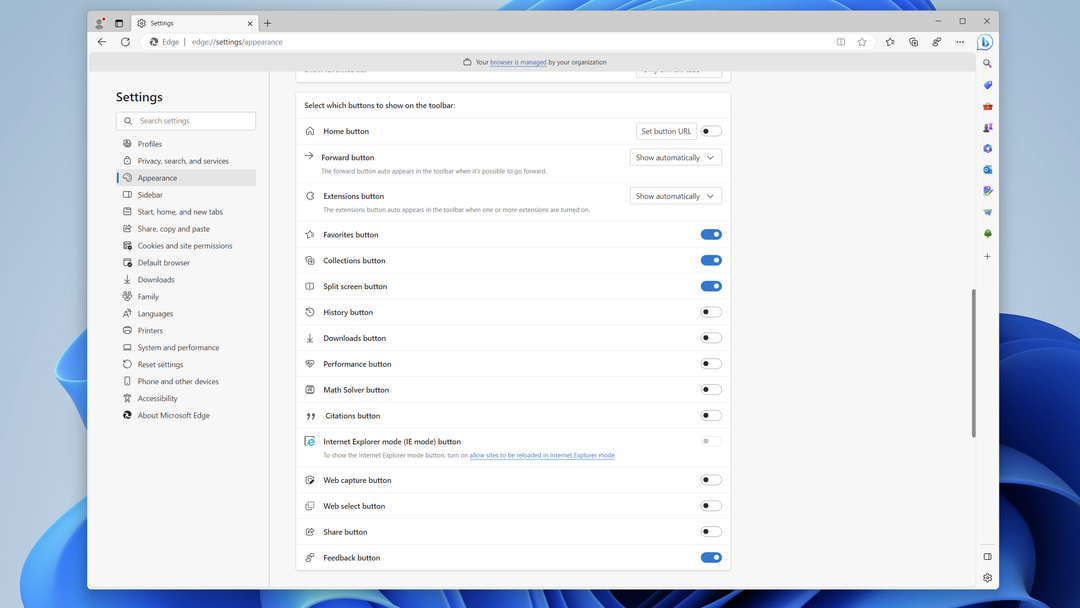
Anda dapat membuka tab baru dan menutup layar Pengaturan di dalam Microsoft Edge dari sana. Itu Layar Terpisah tombol akan diaktifkan, memungkinkan Anda untuk menggunakan fitur baru dan menarik ini.
Cara Menggunakan Layar Terpisah di Microsoft Edge di Windows
Dengan mengaktifkan tombol layar terbagi, tombol tersebut akan muncul sebagai tombol pertama di sebelah kanan bilah alamat. Sekarang di sinilah semua kesenangan dimulai bagi mereka yang ingin menggunakan layar terpisah di Microsoft Edge di Windows.
- Arahkan ke situs web pertama yang ingin Anda buka.
- Klik Layar terbagi tombol.
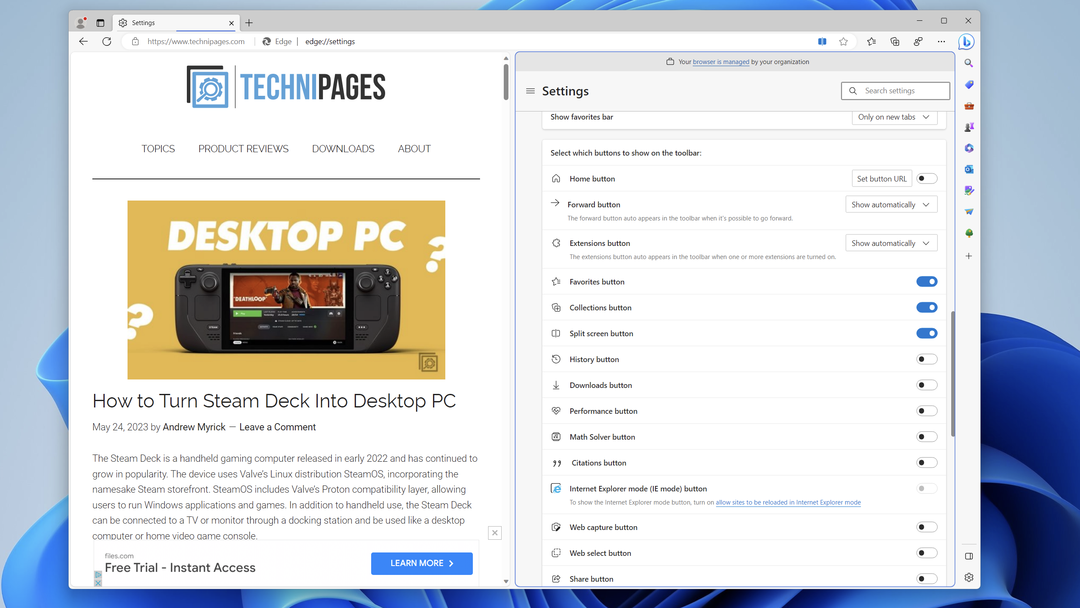
- Di sudut kiri atas jendela baru, klik Tab baru tombol.
- Masukkan dan arahkan ke URL untuk situs web kedua yang ingin Anda buka.
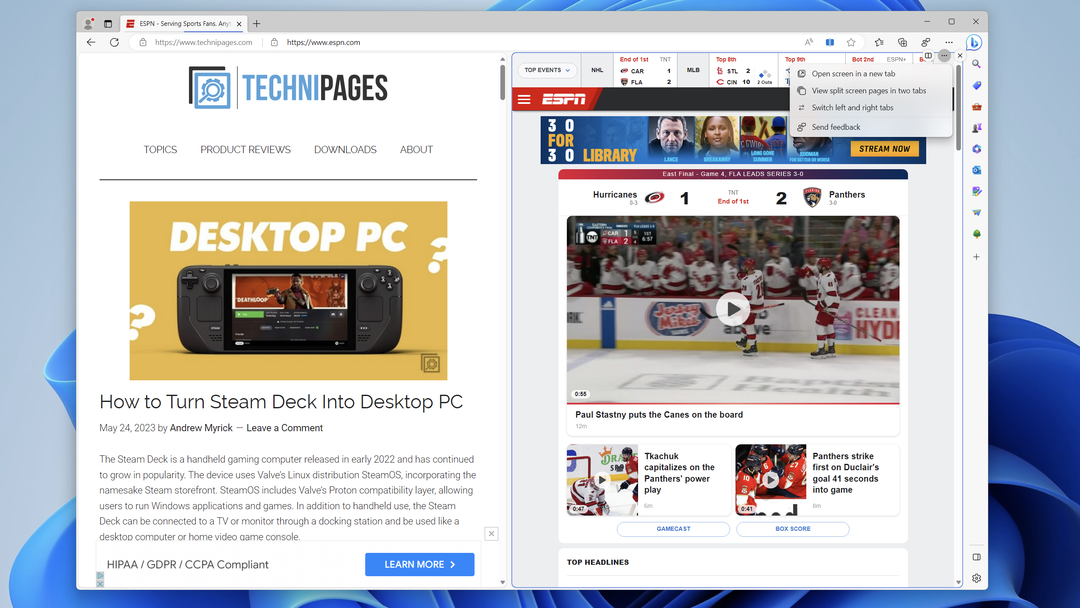
Dan itu saja!
Sekarang, Anda dapat membuka tab berdampingan dalam layar terpisah saat menggunakan Microsoft Edge di Windows. Namun tidak hanya itu yang dapat Anda lakukan dengan mengaktifkan fitur ini, karena Microsoft telah menyediakan beberapa opsi lain.
Anda akan melihat ada pembatas yang memisahkan kedua tab. Meskipun ini berfungsi dengan baik dalam memberikan beberapa pemisahan, ini juga memungkinkan Anda untuk mengubah ukuran tab secara horizontal, memungkinkan Anda untuk membuatnya lebih besar dari yang lain.
Yang perlu Anda lakukan adalah mengarahkan kursor ke pembagi sampai Anda melihat kursor berubah menjadi ini: . Kemudian, klik dan seret pembatas ke kiri atau kanan untuk membuat satu sisi lebih besar dari sisi lainnya. Ini berguna saat Anda menonton YouTube atau video lain tetapi ingin melihat apa yang terjadi dengan Twitter atau menjelajahi web secara bersamaan.
Ada beberapa opsi lain jika Anda mengarahkan kursor ke pojok kanan atas salah satu tab browser. Anda akan melihat menu kecil dengan beberapa tombol, masing-masing menawarkan sesuatu yang sedikit berbeda.
- Beralih antara tab tertaut dan tidak tertaut.
- Buka Tautan Di Tab Saat Ini
- Buka Tautan Dari Tab Kiri Ke Kanan
- Lebih banyak pilihan.
- Buka Layar Di Tab Baru
- Lihat Halaman Layar Terpisah Dalam Dua Tab
- Kirim Umpan Balik
- Tutup jendela terpisah
Sayangnya, kami tidak berharap melihat Microsoft mengimplementasikan kemampuan untuk membuka lebih dari dua tab secara bersamaan. Meskipun itu adalah salah satu dari (banyak) fitur penentu Arc Browser, sangat tidak mungkin Edge akan mengadopsinya.